WeChat - популярное приложение для обмена сообщениями, которое любят многие пользователи. Помимо отправки текстовых сообщений, его также можно использовать, среди прочего, для отправки фотографий и видео. Если вы пользователь Mac, вам может быть интересно, как установить WeChat на свое устройство, чтобы вы могли его использовать.
В этой статье мы покажем вам, как запустить WeChat для Mac. Кроме того, мы дадим вам возможность удалять приложение не нужно или хотите переустановить его снова. Читайте дальше, чтобы узнать больше.
Содержание: Часть 1. Как открыть и использовать WeChat на вашем устройстве Mac?Часть 2. Как удалить WeChat для Mac?Завернуть все это
Люди также читают:Диспетчер задач Mac: как эффективно управлять приложениями на MacПростое руководство по настройке и использованию Chromecast на Mac
Часть 1. Как открыть и использовать WeChat на вашем устройстве Mac?
Есть несколько способов открыть WeChat на вашем Mac-устройстве. Начнем с того, как это сделать в вашем веб-браузере.
Метод 01. Открытие WeChat на Mac с помощью веб-браузера.
Ниже приведены инструкции по открытию WeChat для Mac в веб-браузере:
Шаг 01. Используйте мобильное устройство, чтобы открыть приложение WeChat. Таким образом, вам не нужно загружать приложение на ваш компьютер Mac, чтобы открыть его. Убедитесь, что вы вошли в WeChat на мобильном устройстве.
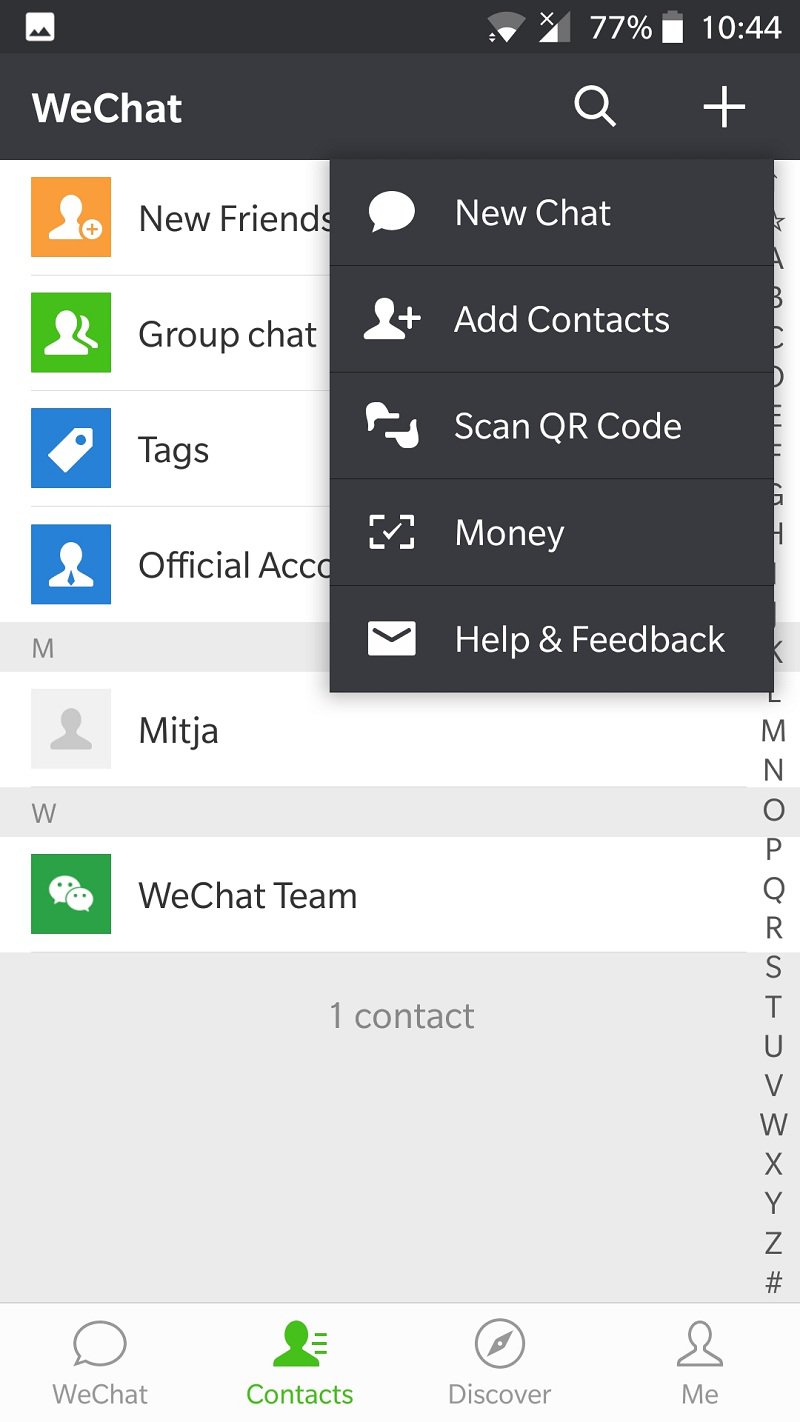
Шаг 02: На мобильном устройстве коснитесь значка + в правом верхнем углу платформы. Потом, нажмите «Сканировать QR-код». Сканер кода откроется.
Шаг 03: на вашем компьютере Mac, посетите Этот веб-сайт, Используйте любой веб-браузер, который вы хотите. На вашем компьютере появится QR-код.
Шаг 04. Используйте мобильное устройство для сканировать QR код, который появляется на компьютере. Как только это будет сделано, ваша фотография профиля будет отображаться на устройстве Mac.
Шаг 05: на мобильном устройстве нажмите Login. Теперь вы увидите домашний интерфейс WeChat в своем веб-браузере.
Важно помнить, что если вы вошли в WeChat на компьютере Mac, уведомления на вашем мобильном устройстве будут отключены. Чтобы выйти из WeChat на вашем Mac, нажмите на три горизонтальные линии (☰) находится в верхней левой части интерфейса. После чего выберите Выйти.
Метод 02. Использование WeChat прямо на вашем Mac-устройстве.
Как мы знаем, WeChat для Mac безопасен и удобен в использовании. В этом методе вам понадобится мобильное устройство (смартфон, планшет Android, iPhone, iPad и т. Д.), Чтобы оно работало. Вот шаги, как получить WeChat для Mac:
Шаг 01: Посетите Этот веб-сайт используя любой браузер. Этот метод позволит вам напрямую загрузить приложение WeChat для вашего Mac.
Шаг 02: нажмите значок для MacOS. Затем, нажмите Загрузить В Mac App Store. Откроется домашняя страница в App Store.
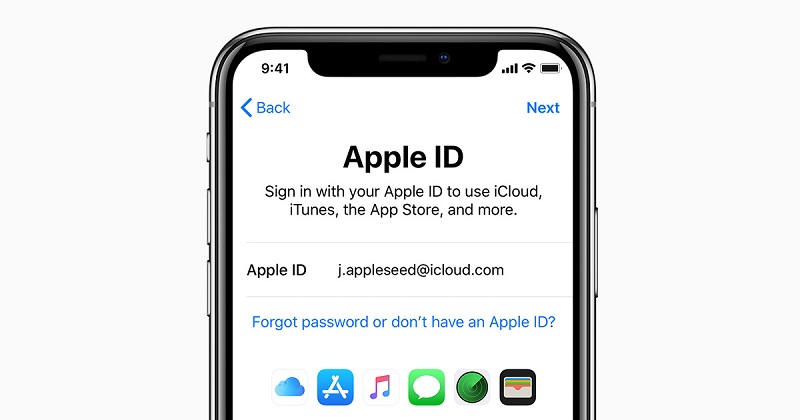
Шаг 03: Нажмите Get. Затем нажмите Установить, чтобы начать загрузку приложения. После завершения установки WeChat будет установлен в папку «Программы» вашего Mac. Однако может потребоваться войти в свой Apple ID для того, чтобы скачать WeChat для Mac.
Шаг 04: Перейти к Finder а затем нажмите меню "Пуск". После этого выберите Приложения. Затем откройте приложение WeChat.
Шаг 05: Используйте мобильное устройство и убедитесь, что на нем установлен WeChat. Войдите в WeChat, используя указанное мобильное устройство. Нажмите + в верхней правой части интерфейса.
Шаг 06: Нажмите Сканировать QR-код на мобильном устройстве. Это запустит сканер. Затем отсканируйте QR-код, используя ваше мобильное устройство. Как только это будет сделано, ваша фотография профиля появится на компьютере Mac.
Шаг 07: на мобильном устройстве нажмите Enter. Теперь на экране Mac появится приветственное сообщение.
Помните, что мобильные уведомления по-прежнему будут отключены, если вы вошли в WeChat на своем компьютере. Чтобы выйти из приложения на вашем компьютере, вы можете нажать на три горизонтальные линии (☰) найден в нижней левой части WeChat> Настройки> Выйти.
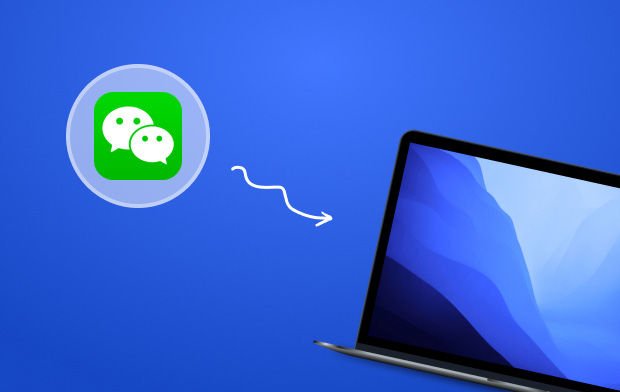
Часть 2. Как удалить WeChat для Mac?
Теперь вы знаете, как открыть WeChat для Mac. Теперь, если вам нужно переустановить приложение или полностью удалить его, мы расскажем о том, как это сделать.
Когда вы удаляете приложения на компьютере Mac, это не то же самое, что делать это на устройстве Windows. Как правило, пользователям Mac просто нужно перетащить ненужное приложение и поместить его в корзину. После этого они должны очистить корзину удалить приложение.
Как правило, почти все приложения Mac представляют собой отдельные пакеты, состоящие из исполняемого файла и других связанных ресурсов. Таким образом, пользователи могут в любое время удалить ненужное программное обеспечение с устройства Mac при условии, что они установлены правильно.
Тем не менее, существуют ситуации, когда программное обеспечение покидает Остаточные файлы настроек и конфигурации, Эти оставшиеся файлы могут быть расположены в различных системных каталогах после того, как вы осуществите базовую деинсталляцию приложения. Оставленные без присмотра, эти «бесполезные» файлы могут занимать огромную часть вашего пространства и влиять на производительность вашего Mac.
Большинство новичков не знают, как правильно удалить WeChat (или любое другое приложение) на компьютере Mac. Даже опытные пользователи могут потеряться, когда удаление вредоносных приложений. В этом разделе мы рассмотрим как автоматические, так и ручные способы удаления WeChat, убедившись, что остаточные файлы не остались.
Метод 01: как легко удалить WeChat для Mac
Чтобы полностью удалить WeChat и все связанные с ним файлы, мы будем использовать iMyMac PowerMyMac программного обеспечения. Указанное приложение не ограничивается удалением приложений на устройстве Mac. Его можно использовать для обнаружения и удалить ненужные файлы в системе используя простой, понятный интерфейс.
Средство удаления приложений PowerMyMac имеет интуитивно понятный интерфейс и обеспечивает высокую производительность. Его можно использовать для «Полностью» удалить упрямые и вредоносные приложения, расположенные на вашем устройстве Mac. Таким образом, он освобождает ваш Mac от крайне необходимого дискового пространства. И это гарантирует, что никакие оставшиеся файлы не засоряют систему.
Вот как использовать инструмент PowerMyMac для полного удаления WeChat для Mac:
- Загрузите и установите PowerMyMac на свое устройство Mac. Запустите приложение.
- Выберите App Uninstaller и нажмите кнопку SCAN, чтобы обнаружить все приложения в системе.
- Посетите список установленных приложений. Прокрутите вниз, пока не найдете WeChat в списке.
- Нажмите кнопку CLEAN, чтобы удалить приложение и удалить его остаточные файлы. Подождите, пока весь процесс не будет завершен.
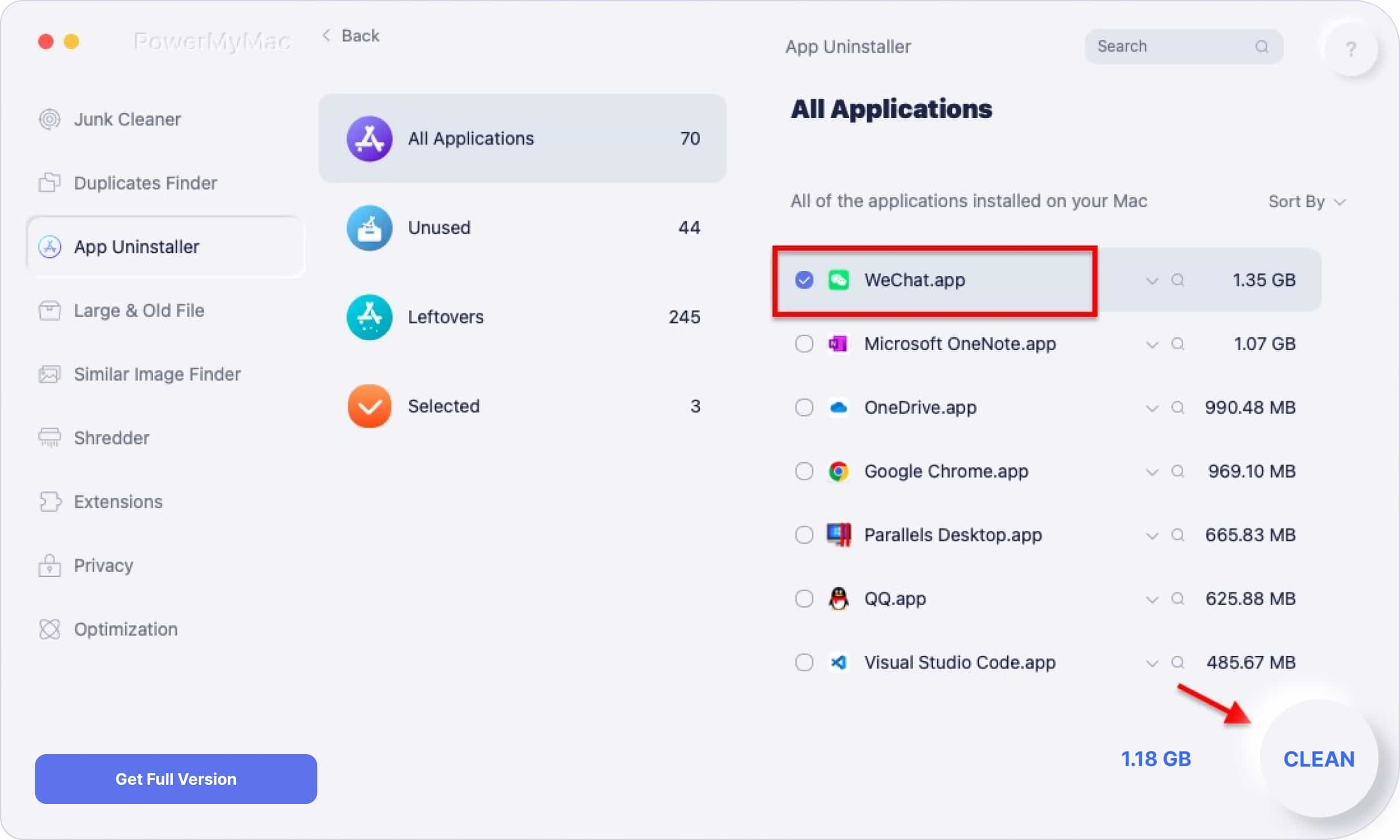
Почему использование PowerMyMac и его деинсталлятора лучше, чем ручное удаление WeChat?
Все пользователи Mac хотят «полностью чистую» установку приложения на свое устройство. Но поиск каждого из оставшихся файлов приложения - задача не из легких. С участием PowerMyMac, вам больше не нужно вручную определять местонахождение всех остаточных файлов. Кроме того, вы уверены, что не удалите по ошибке несвязанные приложения, которые могут привести к ошибкам в других приложениях и во всей системе.
Метод 02. Как вручную удалить WeChat для Mac
Прежде чем вы действительно удалите WeChat, вы должны войти на устройство Mac, используя свою учетную запись администратора. Затем вы должны выключить приложение, если оно все еще открыто и работает в системе. Вот как деактивировать приложение: Щелкните правой кнопкой мыши значок WeChat. расположен в доке, и нажмите Выйти. Или вы можете посетить строку меню и выбрать WeChat. Потом, нажмите Выход из WeChat.
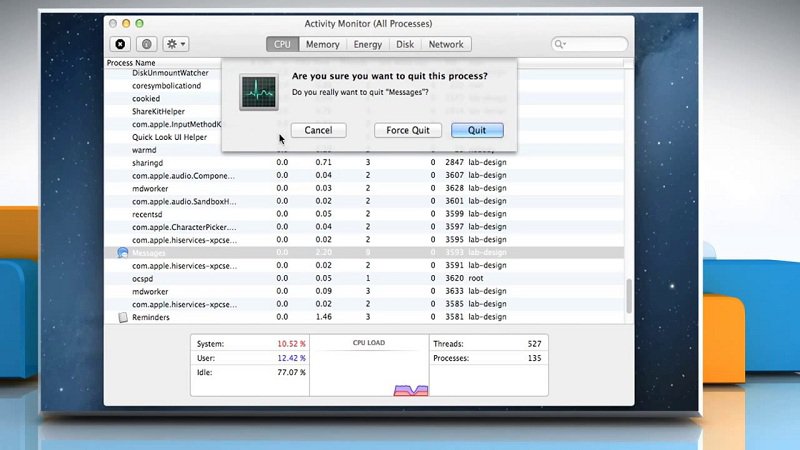
Вы также можете перейти к Мониторинг системы найдено в Приложения> Утилита папка. В нем вы должны проверить, работают ли все еще фоновые процессы, связанные с приложением. Просто выберите WeChat в мониторе активности. Нажмите красную кнопку под названием Завершить процесс, Затем нажмите Завершить во всплывающем окне.
Теперь перейдем к удалению WeChat для Mac вручную. Удаление WeChat состоит из двух частей. Первая часть предполагает удаление самого приложения. Вторая часть включает удаление связанных оставшихся файлов. Удалить приложение можно тремя способами. Начнем с первого метода.
Удаление варианта 01 WeChat: перетащить в корзину
- Запустите Finder и нажмите «Приложения». Выберите WeChat.
- Перетащите указанное приложение в корзину и поместите его туда.
- Щелкните правой кнопкой мыши «Корзину» и выберите «Очистить корзину». Важно отметить, что перед очисткой Корзины следует убедиться, что в ней нет важных файлов. Очистка корзины приведет к безвозвратному удалению всех файлов в ней.
Удаление варианта 02 WeChat: удаление приложения с панели запуска
- Откройте панель запуска и воспользуйтесь полем поиска, чтобы ввести WeChat.
- Нажмите WeChat и удерживайте эту кнопку, пока значок не начнет покачиваться.
- Нажмите кнопку X, расположенную в верхнем левом углу WeChat.
Удаление варианта 03 WeChat: использование встроенного деинсталлятора
Приложения иногда поставляются со встроенным деинсталлятором. Это верно для программного обеспечения, такого как Adobe. Вы можете удалить связанные компоненты вручную. Однако лучше всего запустить программу удаления программного обеспечения, чтобы полностью удалить приложение, включая связанные с ним элементы.
- Найдите установочный файл WeChat и запустите его.
- В его пакете выберите Деинсталлятор. Запустите его двойным щелчком мыши.
- Следуйте инструкциям, отображаемым на экране, чтобы завершить процесс.
Удаление кэшей WeChat, файлов библиотеки и настроек
Большинство приложений для Mac можно удалить, просто перетащив их в корзину. Однако исключения могут применяться к другим приложениям. Вот почему необходимо проверить, остались ли на вашем диске связанные файлы после удаления WeChat для Mac. Оставшиеся файлы не повредят вашу систему. Но они могут занимать место. Таким образом, вы можете вручную удалить остатки, если хотите.
Чтобы удалить следы WeChat с вашего устройства Mac, выполните следующие действия:
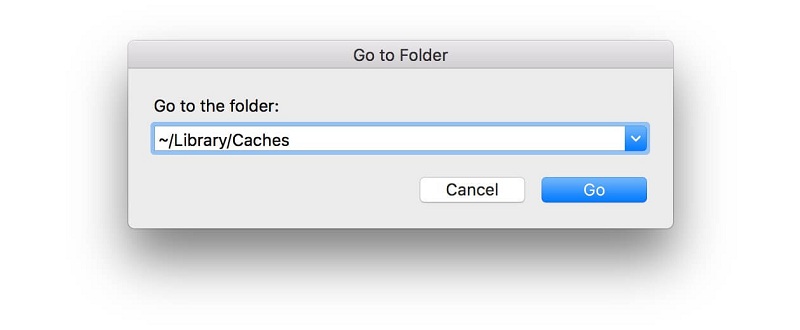
Шаг 1. Запустите Finder и посетите строку меню. Нажмите «Перейти» и нажмите «Перейти в папку».
Шаг 2. Введите следующее: ~/Library/
Шаг 3. Нажмите Enter.
Шаг 4. Найдите элементы с названием WeChat в следующих местах:
-
/Library /Library/Preferences/Library/Caches/Library/Application Support/Library/StartupItems/Library/PreferencePanes/Library/LaunchDaemons/Library/LaunchAgents
Шаг 5. Щелкните правой кнопкой мыши указанные файлы или папки. После которого, выберите пункт «Переместить в корзину».
Теперь перейдем к поиску данных пользовательской библиотеки. Вот шаги о том, как это сделать:
Шаг 1. Посетите «Перейти», а затем «Перейти в папку».
Шаг 2. Тип ~/Library в поле поиска
Шаг 3. Определите и удалите файлы или папки, похожие по имени и связанные с WeChat. Найдите их в следующем наборе папок:
-
/Library /Library/Preferences/Library/Caches/Library/Application Support/Library/StartupItems/Library/PreferencePanes/Library/LaunchDaemons/Library/LaunchAgents
Шаг 4. Очистите корзину, чтобы убедиться, что все оставшиеся файлы удалены без возможности восстановления.
Компоненты, связанные с приложением, могут появляться в разных местах. Они включают, но не ограничиваются указанными выше путями к файлам. Например, программное обеспечение безопасности и антивирусное ПО будет помещать расширения ядра в путь /System/Library/Extensions. Для остаточных файлов, которые вы не можете идентифицировать, может быть выполнен поиск в Google для этих связанных компонентов приложения. Затем вы можете с осторожностью удалить их вручную.
Удаление остаточных файлов WeChat вручную может быть очень утомительным, особенно для начинающих пользователей Mac. Если вы не знаете, как окончательно удалить остаточные файлы, или если вы хотите сэкономить время при этом, используйте профессиональное программное обеспечение, такое как Программа удаления PowerMyMac для Mac инструмент был бы отличным. Это лучше, чем удалять все вручную и, возможно, случайно удалять несвязанные файлы.
Завернуть все это
WeChat для компьютеров Mac - отличный инструмент для обмена текстовыми сообщениями и отправки видео и фотографий. Это коммуникационное приложение - отличный способ связаться с семьей, друзьями и коллегами. Если вы хотите открыть WeChat на своем устройстве Mac, вы можете выполнить описанные выше шаги, чтобы сделать это. Вы можете выбрать метод, который работает для вас.
Но если у вас уже есть приложение и вы хотите удалить его, вы можете сделать это различными способами. Первый способ - простой. Это предполагает использование iMyMac PowerMyMac программного обеспечения. В указанном программном обеспечении есть инструмент Uninstaller, который позволяет удалять WeChat, включая его остаточные файлы. Второй метод предполагает удаление приложения вручную. Он также включает в себя поиск оставшихся файлов приложения в различных папках, чтобы убедиться, что вы удалили все, что связано с приложением WeChat.



